Hvordan kaste Microsoft Teams til TV

Microsoft Teams støtter for tiden ikke direkte casting av møter og samtaler til TV-en din. Men du kan bruke en skjermspeilingsapp.
Når du prøver å logge på Microsoft Teams , kan du av og til få følgende feilmelding: "Det har oppstått en feil i skriptet på denne siden". Teams-skrivebordet eller nettappen din er imidlertid ikke kilden til denne feilen. Noe annet på systemet ditt utløser det. Mest sannsynlig er det en annen app eller et annet program som er synderen.
Hvis du fikk denne feilmeldingen når du bruker Microsoft Teams skrivebordsapp, se etter oppdateringer. Klikk på profilbildet ditt og velg Se etter oppdateringer .
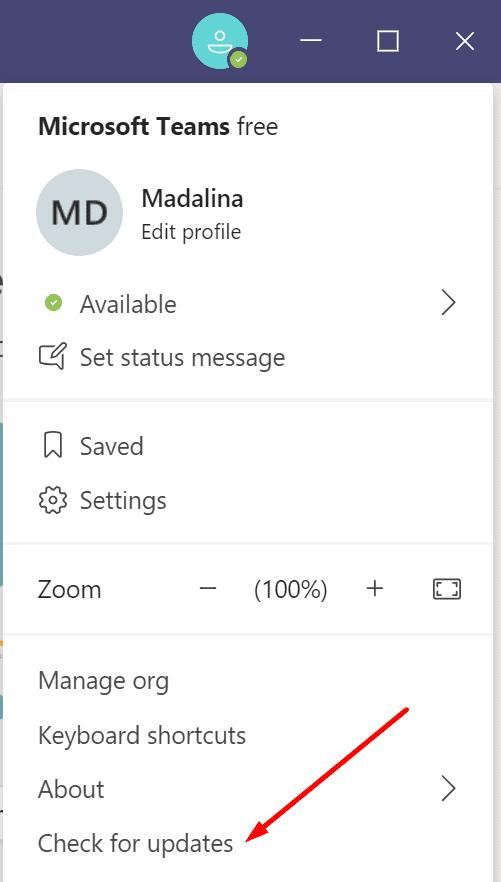
Hvis denne feilen oppstod mens du brukte Teams på nettet, oppdater nettleseren din. Prøv i tillegg å tømme nettleserbufferen og deaktiver alle utvidelsene dine. Sjekk resultatene.
Andre programmer og prosessering kan forstyrre Teams. Det kan forklare hvorfor datamaskinen din sier at den oppdaget en feil i sideskriptet. For å løse problemet må du sørge for at Teams er det eneste ikke-OS-programmet som kjører på maskinen din.
Det er to måter å gjøre det på. Du kan enten starte Oppgavebehandling og manuelt avslutte alle overflødige apper og programmer eller renstarte maskinen. For detaljerte instruksjoner, se Hva er en ren Windows-oppstart og hvordan du utfører en .
Hvis du velger å bruke Oppgavebehandling, klikker du på fanen Prosesser og høyreklikker på appen eller programmet du vil lukke. Velg deretter Avslutt oppgave .
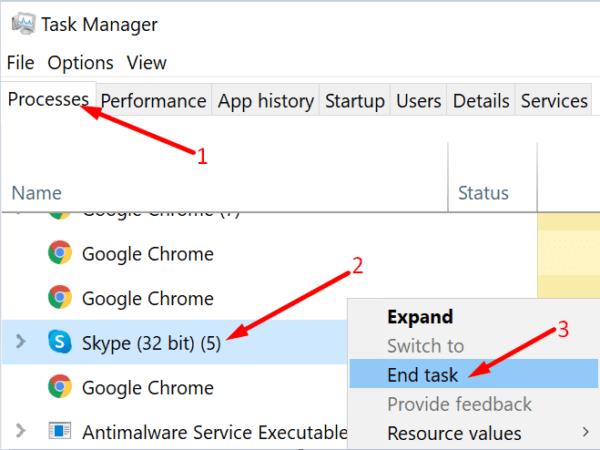
Alternativt, hvis du ikke vil se noen skriptfeilvarsler på skrivebordet ditt, kan du ganske enkelt skjule disse varslene. Men husk at denne metoden faktisk ikke vil løse problemet. Den skjuler bare varslene. Med andre ord skjuler det symptomene, men det løser ikke den underliggende årsaken.
Skriv inn Internett-alternativer i søkefeltet i Windows og dobbeltklikk på det første resultatet.
Naviger deretter til Avansert- fanen og gå til Nettlesing .
Fjern merket for følgende alternativer:
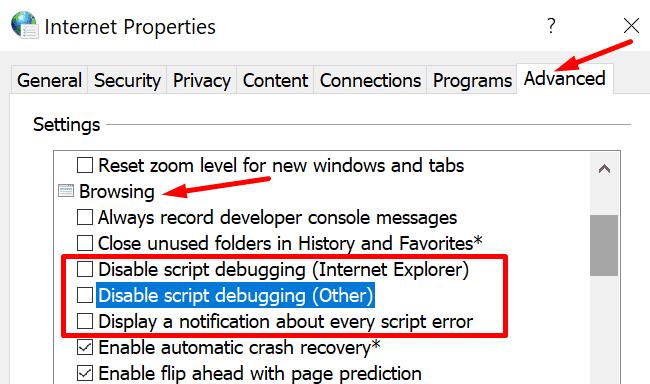
Bruk endringene og start Teams på nytt.
Hver gang du starter en app eller besøker en nettside, opprettes og lagres midlertidige filer på enheten din. Ettersom de fortsetter å hope seg opp, kan de noen ganger forårsake sideskriptfeil. Fjern disse filene og sjekk om du fortsatt får sideskriptvarsler.
Skriv "diskrydding" i søkefeltet i Windows og velg det første resultatet.
Velg hovedstasjonen.
Slett dine midlertidige Internett-filer og gamle Windows Update-versjoner .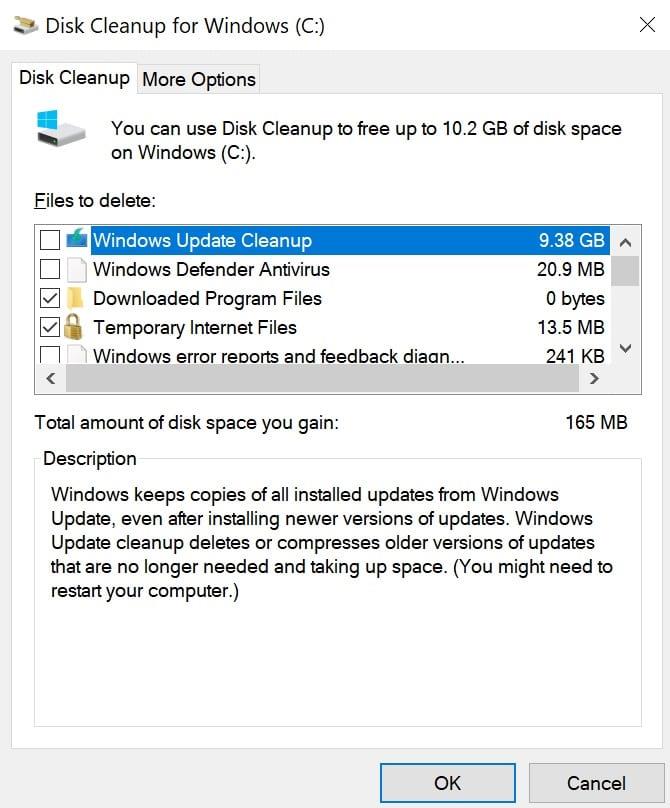
Trykk på OK-knappen og bekreft valgene dine.
Konklusjon
"Det har oppstått en feil i skriptet på denne siden" er faktisk en generisk Windows 10-feil. Det kan påvirke Microsoft Teams, så vel som andre programmer. Feilen utløses vanligvis av motstridende programmer eller midlertidige filer.
Hvordan gikk feilsøkingsprosessen for deg? Send oss gjerne en kommentar nedenfor.
Microsoft Teams støtter for tiden ikke direkte casting av møter og samtaler til TV-en din. Men du kan bruke en skjermspeilingsapp.
Trenger du å planlegge gjentakende møter på MS Teams med de samme teammedlemmene? Lær hvordan du setter opp et gjentakende møte i Teams.
For øyeblikket er det ikke mulig å deaktivere anonyme spørsmål i Microsoft Teams Live Events. Selv registrerte brukere kan sende anonyme spørsmål.
Ser du ofte feilmeldingen Beklager, vi kunne ikke koble deg på MS Teams? Prøv disse feilsøkingstipsene for å bli kvitt dette problemet nå!
Lær hvordan du holder statusen din aktiv i Microsoft Teams. Følg våre trinn for å sikre at du alltid er tilgjengelig for kolleger og kunder.
Lær hvordan du enkelt holder Microsoft Teams-statusen din alltid tilgjengelig med flere metoder og tips.
For å fikse Microsoft Teams DND når presentasjonen ikke fungerer, sørg for at Teams-status er satt til Ikke forstyrr. Du kan også aktivere Focus Assist for det samme.
Hvis du eller medlemmer av kanalen din ikke kan se filer i Microsoft Teams, bør du vurdere å omorganisere mappene i SharePoint.
Hvis Microsoft Teams ikke vil slette filer, vent først litt lenger, tøm deretter bufferen og informasjonskapslene fra nettleseren, og gjenopprett en tidligere versjon.
Hvis du prøver å logge på Microsoft Teams og får en feilkode max_reload_exceeded, må du fikse AD FS URL-problemene dine, eller ganske enkelt bruke nettklienten.
For å fikse Microsoft Teams-krasj, sjekk først Teams-tjenestestatusen i Office 365-administrasjonspanelet, slett Microsoft Office-legitimasjonen eller slett Teams-bufferen.
Hvis du får Microsoft Teams-feilen, beklager vi – vi har fått et problem, oppdater appen og fortsett å lese for flere løsninger.
Microsoft Teams har nettopp fått noen nye funksjoner: Microsoft Whiteboard-integrasjon, tilpassede bakgrunner under videosamtaler og sikre private kanaler.
Løs problemet rundt Microsoft Teams nettleserversjoner som ikke støttes ved å holde programvare oppdatert, ved å bruke Incognito eller Android-appen.
Hvis du prøver å logge på Microsoft Teams, men får en feilkode caa7000a, bør du utføre en fullstendig avinstallering av programmet sammen med legitimasjon.
Får du Beklager, hadde problemer med å få feilmeldingen på den bærbare datamaskinen? Løs det ved å oppdatere brukerprofilen og bruke en annen app.
For å fikse Microsoft Teams feilkode 503, logg på via Microsoft Team Web Client , se etter serviceproblemer, fjern Credential Manager og kontakt support.
Hvis du ikke kan se bildefilene dine i Microsoft Teams, bør du vurdere å tømme nettleserens buffer eller endre nettleseren helt.
Når Microsoft Teams-status sitter fast på Ikke på kontoret, kan du fjerne Outlook-invitasjoner med Ikke på kontoret-status eller slette filen Settings.json.
For å fikse Microsoft Teams har det oppstått en feil i skriptet på denne siden, du må deaktivere tredjepartstjenester og slå av skriptfeilvarsler.
Hvis LastPass ikke klarer å koble til serverne, tøm den lokale bufferen, oppdater passordbehandleren og deaktiver nettleserutvidelsene dine.
Finn her detaljerte instruksjoner om hvordan du endrer brukeragentstrengen i Apple Safari-nettleseren for MacOS.
Lurer du på hvordan du integrerer ChatGPT i Microsoft Word? Denne guiden viser deg nøyaktig hvordan du gjør det med ChatGPT for Word-tillegget i 3 enkle trinn.
Microsoft Teams støtter for tiden ikke direkte casting av møter og samtaler til TV-en din. Men du kan bruke en skjermspeilingsapp.
Har du noen RAR-filer som du vil konvertere til ZIP-filer? Lær hvordan du konverterer RAR-filer til ZIP-format.
For mange brukere bryter 24H2-oppdateringen auto HDR. Denne guiden forklarer hvordan du kan fikse dette problemet.
Ønsker du å deaktivere Apple Software Update-skjermen og hindre den fra å vises på Windows 11-PC-en eller Mac-en din? Prøv disse metodene nå!
Lær hvordan du løser et vanlig problem der skjermen blinker i Google Chrome-nettleseren.
Hold hurtigminnet i Google Chrome-nettleseren ren med disse trinnene.
Spotify kan bli irriterende hvis det åpner seg automatisk hver gang du starter datamaskinen. Deaktiver automatisk oppstart ved å følge disse trinnene.










![Microsoft Teams: Beklager - vi har fått et problem [fikset] Microsoft Teams: Beklager - vi har fått et problem [fikset]](https://blog.webtech360.com/resources3/images10/image-424-1008181952263.jpg)




![Microsoft Teams feilkode 503 [LØST] Microsoft Teams feilkode 503 [LØST]](https://blog.webtech360.com/resources3/images10/image-182-1008231237201.png)











